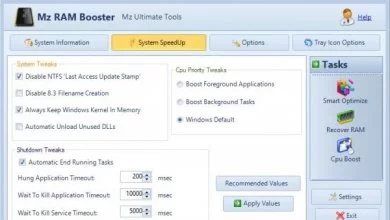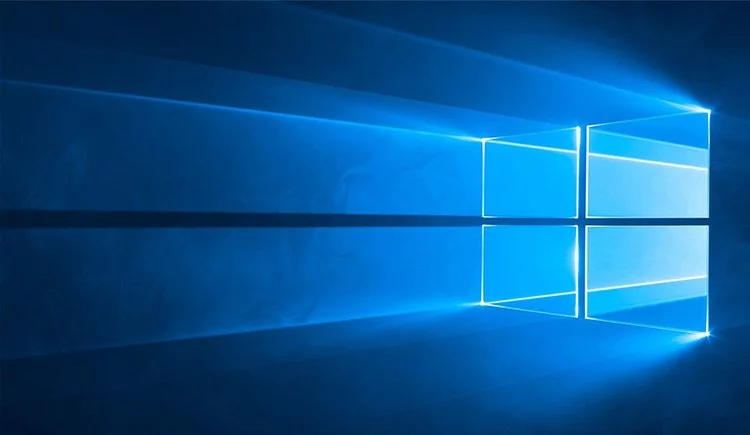حل مشكله We couldn’t complete the updates اثناء تحديث الويندوز
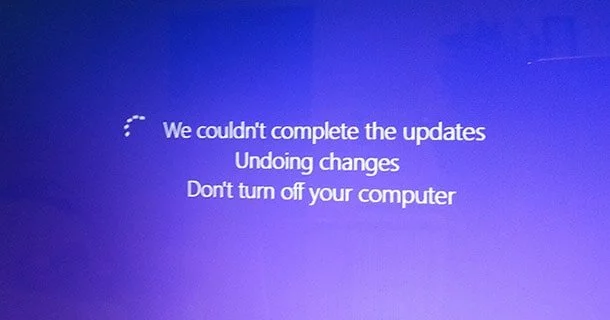
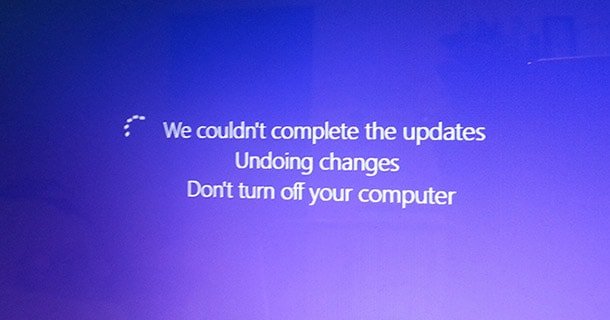
مشكله لا يمكن استكمال التحديثات التي تواجه الكثير من المستخدمين اثناء تحديث الويندوز الخاص بهم . تعد من اكثر المشاكل واكثرها ازعاجا للمستخدمين حيث تظهر تلك الرساله اثناء تحديث الويندوز بمختلف اصداراته فهى مشكله ليست سهله .
هذه المشكله تمنع المستخدم الي نظام التشغيل حيث انه عند قيامك بتحميل التحديثات سيتطلب منك اعاده تشغيل الجهاز من اجل تثبيت التحديثات وبعد اكمال عمليه اعاده التشغيل تظهر رساله الخطأ We couldn’t complete the update. Undoing changes .
ويبقي الجهاز بهذه الحاله حتي مع اعاده تشغيله اكثر من مره. في هذه المقاله سنعرض عليكم حل مشكله We couldn’t complete the updates اثناء تحديثك للويندوز.
لذلك فمن خلال تلك التدوينه سوف نعرض عليكم حل مشكله We couldn’t complete the updates اثناء تحديث الويندوز لجميع إصدارات الويندوز .
حل مشكله We couldn’t complete the updates
- أولا : ستحتاج الي فلاشه USB تحتوي علي ويندوز مشابه لنظام الويندوز المثبت علي جهازك مثلا ( اذا كان نظام الويندوز المثبت علي جهازك هو ويندوز 10 بمعماريه 64 بت ستحتاج الي فلاشه USB مثبت علي ويندوز 10 بمعماريه 64 بت ) وهكذا .
- ثانيا : قم بتوصيل الفلاشه في جهازك ثم افعل ماتفعله تماما عند تثبيتك لنظام تشغيل جديد , عند ظهور شاشه تثبيت الويندوز ( Windows Setup) او شاشه تحديد لغه النظام او لغه لوحه المفاتيح
- ثالثا : قم بالظغط علي shift + f10 وستلاحظ ظهور نافذه موجه الاوامر (CMD) فوق شاشه تثبيت الويندوز.
- رابعا : قم بكتابه الامر في نافذه موجه الاوامر (CMD) علما بأنه يجب تغيير كلمه Drive بالحرف الخاص بالقرص المثبت عليه نظام تشغيل ويندوز والذي يكون عاده القرص c.
- خامسا : وبعد كتابة الأمر السابق قم بالضغط على Enter وإنتظر قليلًا إلى أن يتم الإنتهاء من معالجة الأمر
- اخيرا : ومن ثم قم بإعادة تشغيل الجهاز وستلاحظ أنه تم حل مشلكة We couldn’t complete the updates وتم الإقلاع إلى نظام ويندوز.
وبذلك سوف تتمكن من التخلص من تلك المشكله بشكل نهائى وتبدا استخدامك للويندوز مره اخرى بدون مشاكل .